Samsung Android-Software herunterladen: So geht's
Sep 08, 2023 • Filed to: Android-Probleme beheben • Proven solutions
Samsung ist ein südkoreanisches Unternehmen und führender Hersteller von Smartphones. Es bietet eine breite Auswahl von Smartphones vom Top-Segment über das mittlere bis zum unteren Marktsegment. Die meisten Geräte von Samsung laufen unter dem Android-Betriebssystem. Android ist ein mobiles Betriebssystem, das auf einem Linux-Kernel basiert und zu Google gehört. Die Zahl der mit Android betriebenen Telefonen nimmt ständig zu. Android ist inzwischen das weltweit führende mobile Betriebssystem. Die meisten Benutzer verwenden es aufgrund des offenen Quellcodes und weil es besonders benutzerfreundlich ist. Google hat verschiedene Versionen von Android veröffentlicht. Die neueste Version von Android ist 4.4.3 oder Kitkat. Hier sehen Sie die verschiedenen wichtigen Android-Versionen.
Normalerweise bietet Google Updates für Android-basierte Geräte. Der Einsatz der verschiedenen Android-Versionen hängt von der Hardware des jeweiligen Smartphones ab. Gewöhnlich bietet Samsung High-End-Smartphone sowie Gerät im mittleren und unteren Segment an. Die meisten High-End-Smartphones erhalten Software-Updates, wobei diese zwischen kleineren Firmware-Updates bis zu großen Versionsupdates reichen. Software-Updates sind sehr wichtig, da sie Fehler im System beheben, die Leistung des Samsung-Smartphones verbessern und viele Verbesserungen beim Aktualisieren der Version mitbringen. Smartphones mit einige Android-Versionen mit spezifischer Firmware und Basisbandversion weisen hin und wieder Fehler auf, die zu einer verkleinerten Leistung des Geräts führen. Daher sollten Sie das Gerät aktualisieren, um die Leistung und die Stabilität der Android-Telefonsoftware zu verbessern. So erhalten Sie verschiedene Verbesserungen für Ihr Smartphone oder Tablet. Android auf Samsung-Geräten lässt sich normalerweise auf zwei Arten aktualisieren, die wir noch besprechen werden.
- 1. Die verschiedenen Android-Versionen
- 2. Fünf Dinge, die Sie vor dem Update tun sollten
- 3. Wie Sie USB-Treiber für Samsung-Telefone herunterladen
1.Die verschiedenen Android-Versionen sind
| SI NO | NAME | VERSION |
|---|---|---|
| 1 | Android alpha | 1.O |
| 2 | Android beta | 1.1 |
| 3 | Cupcake | 1.5 |
| 4 | Doughnut | 1.6 |
| 5 | Éclair | 2.0 – 2.1 |
| 6 | Froyo | 2.2 |
| 7 | Gingerbread | 2.3 – 2.3.7 |
| 8 | Honeycomb | 3.0 – 3.2.6 |
| 9 | Ice Cream Sandwich | 4.0 – 4.0.4 |
| 10 | Jelly Bean | 4.1 – 4.3.1 |
| 11 | Kit Kat | 4.4 – 4.4.4 |
FÜNF DINGE, DIE SIE VOR DEM UPDATE TUN SOLLTEN
RISIKEN
WIE SIE AUF DEM SAMSUNG-GERÄTEN LAUFENDE ANDROID-SOFTWARE AKTUALISIEREN
Normalerweise sehen Sie eine entsprechende Benachrichtigung auf Ihrem Telefon oder Tablet, sobald ein Software-Update verfügbar ist. In bestimmten Fällen werden diese Benachrichtigen jedoch nicht angezeigt. Daher sind also weitere Schritte nötig, um die Software zu überprüfen und zu aktualisieren. Die meisten Nutzer aktualisieren ihr Telefon, um die Stabilität und Leistung der Android-Software zu verbessern. Es gibt zwei wichtige Wege zur Aktualisierung der Software von Samsung-Geräten. Der erst Weg ist die Aktualisierung der Telefonsoftware per OTA, auch als Over the Air bekannt. Der zweite Weg besteht in der Verwendung der Samsung Kies-Software, die von Samsung selbst entwickelt wurde. Mit dieser Software können Updates auf ihren Geräten durchgeführt und Geräte verwaltet werden.
UPDATE DER SOFTWARE ÜBER OTA (OVER THE AIR)
Prüfen Sie zunächst, ob ein Update in der Benachrichtigungsleiste angezeigt wird. Falls nicht, richten Sie zunächst ein Samsung-Konto ein. Aktivieren Sie dann das Kästchen „Automatisch auf Updates überprüfen“ Halten Sie sich danach an diese Schritte.
Öffnen Sie Menü>Einstellungen>Über das Telefon>Software-Update.
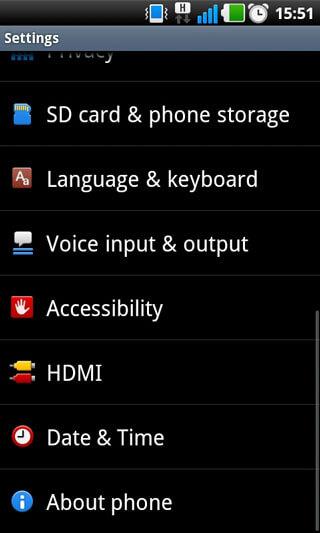
Wenn Sie nicht mit einem WLAN verbunden sind, werden Sie nun aufgefordert, sich zu verbinden. Wir empfehlen Ihnen eine WLAN-Verbindung, da diese stabil ist und Updates schneller herunterladen werden.
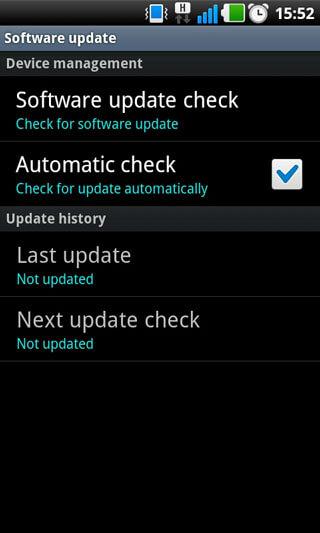
Sind keine Updates verfügbar, sehen Sie eine Meldung wie „Es sind keine Updates verfügbar. Das Gerät ist auf dem neuesten Stand“.
Wenn Updates für das Gerät verfügbar sind, sehen Sie eine Meldung wie „Software-Updates sind verfügbar“.
Tippen Sie in der Benachrichtigung auf die „Herunterladen“-Option.
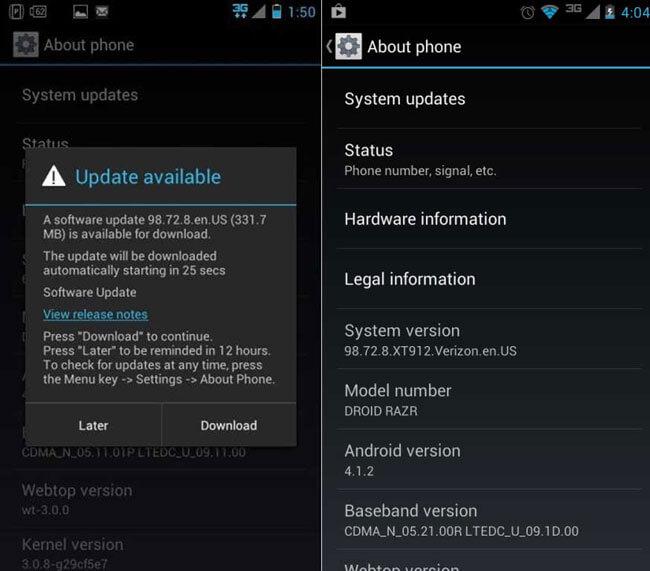
Wählen Sie auf dem Bildschirm die Option Jetzt installieren.
Nun sehen Sie einen Bildschirm, der den Download-Status und den Download-Fortschritt zeigt.
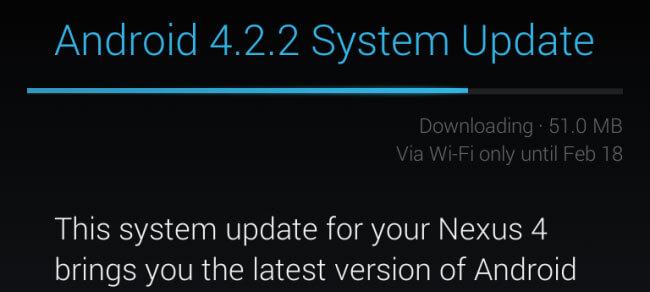
Nach Abschluss der Installation wird das Telefon neu gestartet und Sie sehen einen Startbildschirm, auf dem die neuen Systemdateien installiert werden.
Kleinere Updates erfolgen normalerweise über OTA. Ursprünglich wurden Samsung-Smartphones mit Hilfe von Kies auf dem neuesten Stand gehalten. Die meisten Nutzer verwenden Samsung Kies, um ihr Telefon upzudaten. Wenn OTA-Updates verfügbar sind, sehen Sie dies in der Benachrichtigungsleiste. Wenn Sie selbst auf Updates für das Telefon überprüfen und keine Updates angezeigt werden, ist das kein Problem. Die Updates werden stattdessen in Samsung Kies angezeigt. Samsung bietet in der Regel kleinere Firmware-Updates per OTA an. Ein weiterer Weg zur Aktualisierung der Samsung-Telefonsoftware besteht in der Verwendung von Samsung Kies, das von der Samsung Mobile Division entwickelt wurde.
WIE SIE DIE SOFTWARE VON SAMSUNG SMARTPHONES UND TABLETS ÜBER DEN PC MIT SAMSUNG KIES UPDATEN
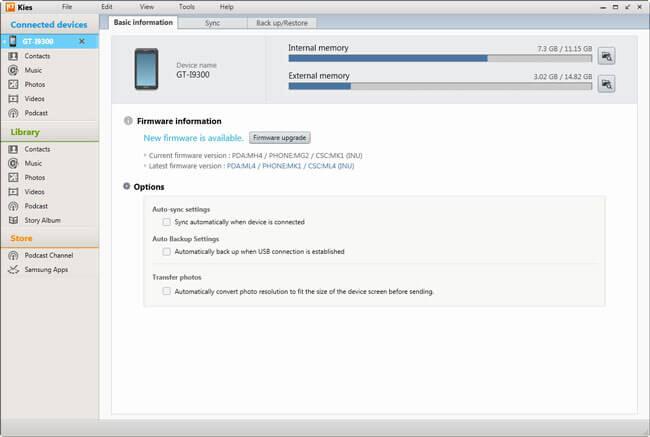
Sobald Kies das Gerät erkannt hat, erscheint eine Benachrichtigung, wenn ein Update verfügbar ist.
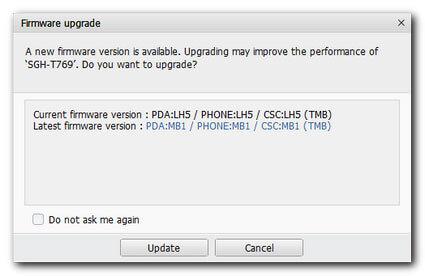
Lesen Sie den angezeigten Text und den Vorsichtshinweis in der Benachrichtigung und aktivieren Sie das Kästchen „Ich habe alle oben genannten Informationen gelesen“.
Lesen Sie Speichern von Daten erlauben und klicken Sie auf Speichern erlauben.
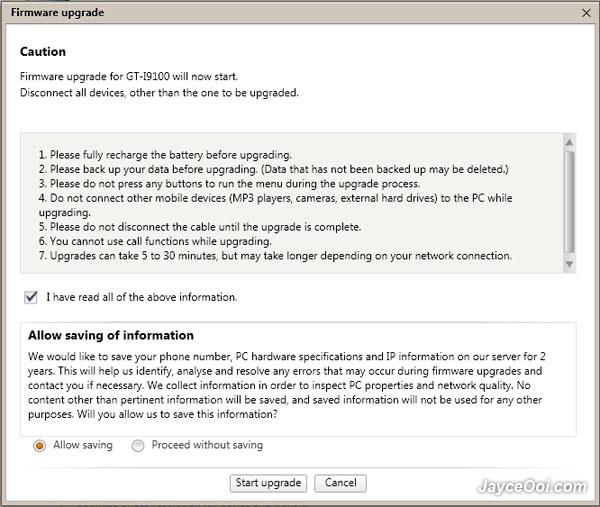
Kies beginnt nun damit, die Telefonsoftware über die Server von Samsung zu aktualisieren. Die Dauer hängt von der Geschwindigkeit der Internetverbindung ab.
Schließen Sie keine Programme auf dem PC, fahren Sie den PC nicht herunter und trennen Sie das Gerät nicht vom PC
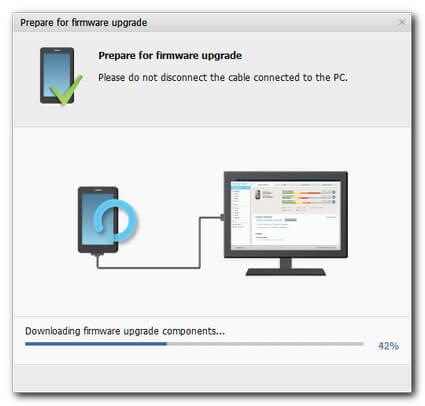
Nach einer Weile hat Kies die Firmware-Dateien auf das Gerät übertragen. Stellen Sie sicher, dass Sie das Gerät bis dahin nicht trennen.
Klicken Sie nach dem Abschluss des Vorgangs auf OK.
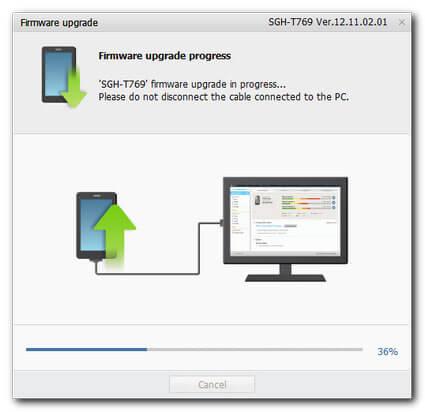
Trennen Sie das Gerät nun vom PC. Sobald die Verbindung getrennt wurde, können Sie das Gerät mit neuer Software verwenden.
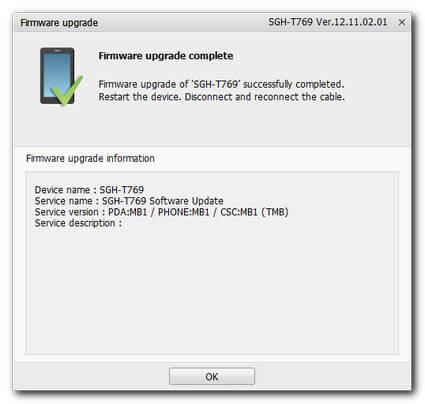
Wie Sie USB-Treiber für Samsung-Telefone herunterladen
Die Samsung-USB-Treiber werden zusammen mit der Samsung Kies-Software ausgeliefert. Sie können den USB-Treiber aber auch einfach von der offiziellen Samsung-Website herunterladen. Diese Software wurde entwickelt, um Samsung-Geräte mit dem PC zu verbinden und Apps darauf zu verwalten. Sie ist sowohl in einer 32-Bit- als auch in einer 64-Bit-Version verfügbar. Mit dieser Software können Sie Ihr Smartphone mit dem PC verbinden und verschiedene Aufgaben und Aktionen darauf ausführen. Laden Sie es ausschließlich von der offiziellen Website von Samsung herunter, andere Websites enthalten neben der Software selbst auch Malware. Sie können die Software unter http://www.samsung.com/in/support/usefulsoftware/supportUsefulSwMobile.do herunterladen.
Wählen Sie die Support-Option auf der Hauptseite.
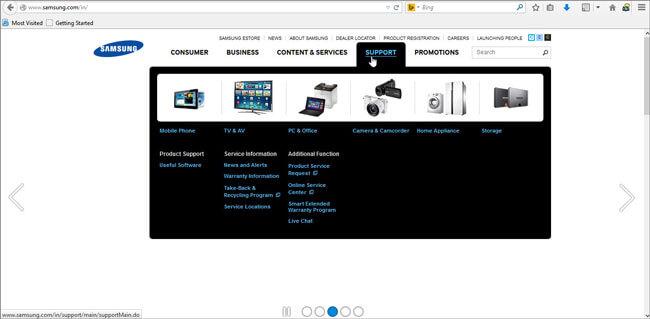
Wählen Sie im Support-Bereich Software aus.
Nun öffnet sich eine Webseite mit Software, die von Samsung für Samsung-Geräte entwickelt wurde. (http://www.samsung.com/in/support/usefulsoftware/supportUsefulSwMobile.do)
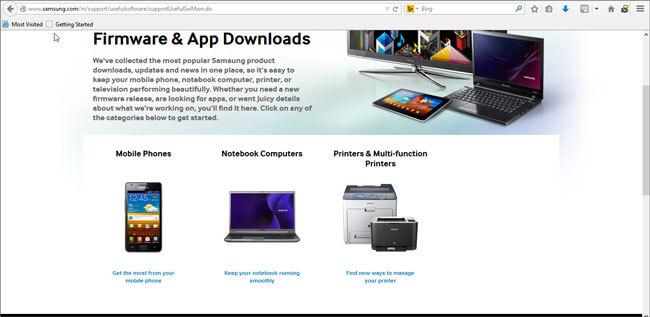
Wählen Sie Samsung Kies aus der Liste.
Wählen Sie Ihr Betriebssystem aus der Liste.
Wählen Sie die Download-Option aus der Liste.
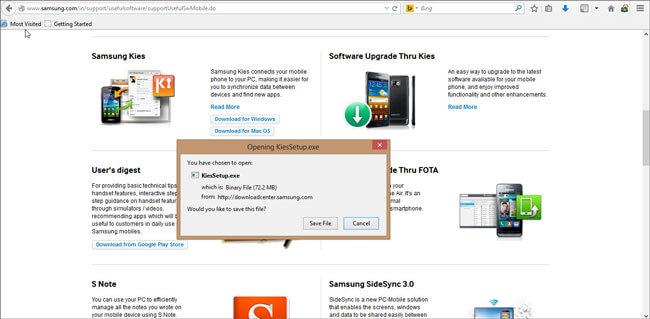
Nun wird ein Installationsprogramm heruntergeladen. Wenn Sie es öffnen und den Anweisungen folgen, können Sie Kies zusammen mit den USB-Treibern auf das System herunterladen.
Öffnen Sie nach dem Herunterladen die Software.
Wenn Sie ein Gerät verbinden, wird Ihr Gerät erkannt und Sie können das Gerät nun einfach verwalten.















Julia Becker
chief Editor